Как очистить печатную головку принтера
Рассказываем, как очистить печатную голову струйного принтера на примере модели Canon.


Серьезный засор в головке

При сильном засоре жидкость может не проникать сквозь шлюзы. В таком случае стоит попробовать повторить процедуру несколько раз. Если не помогло, промыть патрубки с помощью большого количества жидкости.
Для этого следует взять тонкую трубку и нарезать на несколько небольших частей. После этого надеть их на заборные отверстия и залить специальной жидкостью. Длина каждой трубки должна составлять не более 6 см. Если жидкость начнет проникать сквозь головку, можно продолжить процедуру и доливать жидкость в течение двух дней.
В случае неудачи можно применить следующий прием. В пластиковый контейнер налить немного жидкости, поместить ткань или салфетку и прижать к ней П. Г. После этого, используя шприц без иголки, вытянуть жидкость из трубки. Повторить процедуру несколько раз, добавляя чистящее средство в трубку.
Таким же способом можно попытаться прокачать жидкость в обе стороны. Для этого повторить предыдущие действия, прижав сопло к влажной салфетке. Затем втянуть шприцом чистящую жидкость. После этого заполнить трубу и выдавить вытянутое средство обратно. Делать это следует медленно и осторожно, чтобы не повредить деталь.
Снятие, чистка и выравнивание печатающей головки принтера Canon
Печатающую головку в струйных принтерах надо иногда чистить. Иначе она может засориться. В результате сильно снизится качество печати. А если чернила «намертво» засохнут, устройство вообще перестанет работать. В девайсах от Canon есть функция аппаратной очистки. Запускаете программу на компьютере, и гаджет сам устраняет засоры. Можно и вручную промыть деталь. Но для этого её нужно снять.

Порядок очистки и выравнивания печатной головки принтера Canon.
Причины и признаки загрязнения
Принтер нуждается в обслуживании, если:
- На распечатанных листах есть белые полосы или другие дефекты.
- «Пропал» какой-то цвет. При этом в картридже есть чернила.
- Снизилось качество печати.
Проблема может появиться:
- Из-за длительного простоя. Засохла краска.
- Использования пустых картриджей. Не «выжимайте» из них остатки. Иначе засорятся дюзы. А это приведёт к поломке.
- Несовместимых чернил. Пигментные и «водяные» нельзя смешивать. Остаётся осадок, который забивает головку. А также не стоит брать краски от разных производителей. Если устройство новое и в нём уже стоят оригинальные картриджи от Canon, замените в них чернила. Выберите один тип расходных материалов и всегда его используйте.
Сопла забиваются со временем. Их в любом случае придётся промывать. Даже если у вас стоят хорошие картриджи.
Аппаратная чистка
Засоры в струйных принтерах — распространённая проблема. Краска ведь во всех устройствах сохнет. Поэтому в них часто добавляют функцию самообслуживания. Можно почистить печатающую головку Canon, даже не снимая её. При подключении гаджета система должна найти и проинсталлировать драйвер. Но лучше поставить программное обеспечение с диска, который идёт в комплекте с устройством.
На сайте производителя есть утилиты для управления принтером. У них разные настройки и интерфейс. Качать их необязательно. Промыть сопла можно и так.
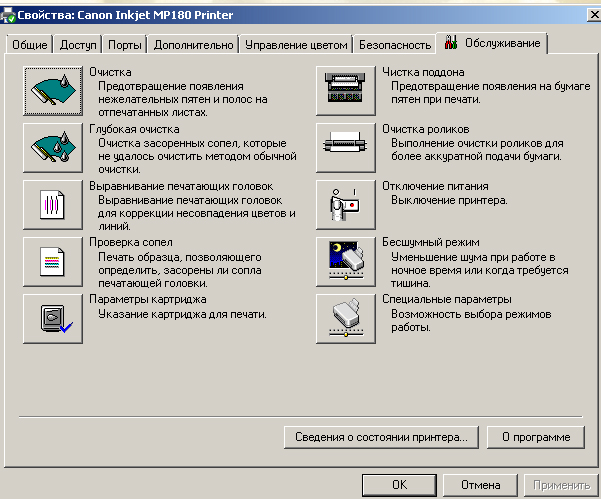
- Заполните картриджи.
- Подключите гаджет к ПК.
- Вставьте в него чистый лист бумаги.
- На компьютере откройте «Панель управления».
- Меню «Устройства и принтеры».
- Щёлкните по значку Canon правой кнопкой мыши.
- Пункт «Свойства».
- Раздел «Обслуживание».
- Выберите тип отчистки («Стандартная» или «Глубокая») и картриджи.
- Начнётся печать. Принтер подаст чернила под большим давлением. Струя краски пробьёт засор.
- После чистки система предложит распечатать тестовую страницу.
- Чтобы запустить тест самостоятельно, нажмите на кнопку «Проверка сопел» в том же разделе «Обслуживание».
Вначале проведите стандартную «промывку». С первого раза, возможно, не получится. Попробуйте дважды и распечатайте тестовую страницу. Если не сработало, запустите глубокую очистку. Не забывайте пополнять картриджи — расходуется много краски. Пока не вынимайте деталь. Подождите сутки. Потом снова попробуйте почистить. Если не помогло, надо промывать её вручную.
Снимаем головку
Как вынимать, зависит от модели устройства. В документах, которые шли в комплекте с гаджетом, и на сайте производителя должна быть инструкция по эксплуатации. В ней учитываются особенности принтера. Вначале прочитайте её. А потом можете снять головку Canon.
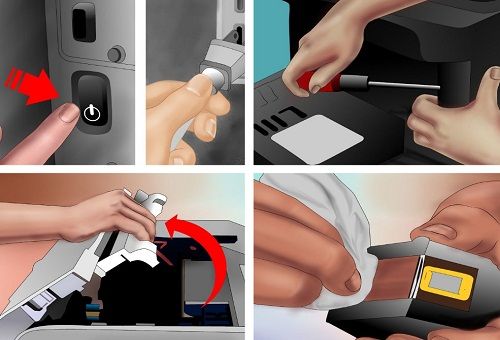
- Включите девайс.
- Откройте крышку.
- Устройство выдвинет каретку с картриджами.
- Вытащите их по одному и положите на мягкую ткань без ворсинок. Если на принтере нет палитры с цветами, запомните, в каком порядке были установлены картриджи.
- Поднимите фиксатор.
- Вот и печатающая головка. Её легко вытащить.
Ручная чистка
- Мягкие тряпки, салфетки или другой материал без ворса. Он должен впитывать влагу. Подойдут ватные диски, бинты, марля.
- Шприцы с иголками.
- Пластиковая ёмкость с низкими бортами: крышка, лоток, контейнер.
- Дистиллированная вода. Продаётся в аптеках.
- Чистящее средство.
- Смочите салфетку в этой жидкости.
- На печатной головке есть контакты, которые нельзя задевать. Аккуратно сотрите с неё грязь. Двигайтесь по контуру дюз. При необходимости используйте несколько салфеток.
- Снимите уплотнительные резинки. Их надо промыть, высушить и вернуть на место.
- Отчистите решётки заборников.
- Сложите салфетку, намочите и поместите в пластиковую ёмкость.
- Сверху положите головку дюзами вниз.
- Наберите чистящее средство в шприц.
- Выдавите маленькую каплю на решётки заборников.
- Когда жидкость «пройдёт» через решётку и впитается в салфетку, капните ещё.
- Если на салфетке будет слишком много чернильных пятен, смените её.
- Продолжайте капать, пока эти пятна появляются.
- Если не прочищается, нагрейте моющее средство до 50 градусов.
- Когда вся краска выйдет, не убирайте деталь. Оставьте её на салфетках на час-другой. Если материал будет чистым, без разводов, значит, всё получилось.
- При необходимости очистите её от промывочного средства. Используйте ватный диск и дистиллированную воду. Не заденьте контакты.
Сильный засор
Если головка вообще не пропускает жидкость, значит, засор сильный. Но и от него можно избавиться.

- Как и в предыдущей инструкции, положите деталь на салфетку.
- Возьмите трубку от капельницы.
- Нарежьте её на небольшие куски. Где-то по 5–7 сантиметров.
- Наденьте их на патрубки для приёма краски.
- Налейте в них промывочную жидкость.
- Периодически доливайте и меняйте салфетки.
Есть и экстремальные методы. Например, можно засунуть шприц без иголки в патрубок и продавить жидкость. Или залить в картриджи моющую жидкость вместо чернил. Но это рискованно.
Ставим и выравниваем
Чтобы заново собрать устройство:
- Установите головку в принтер Canon.
- Прижмите её фиксатором.
- Верните на место картриджи. На каретке должна быть палитра. Не перепутайте цвета.
- Закройте крышку.
- Проведите пробную печать.
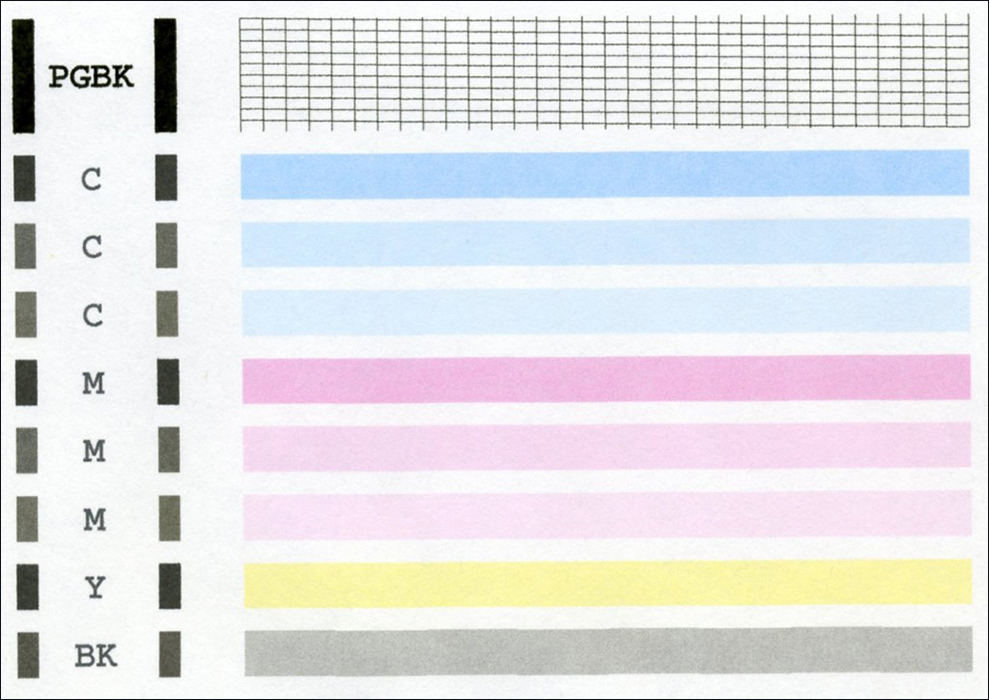
Если на листе появились неровные линии, откалибруйте устройство. Скорее всего, сместилась каретка. Надо выровнять головки Canon.
- Заполните картриджи.
- Вставьте 3 листа бумаги в лоток.
- Пуск — Панель управления — Принтеры.
- Клик правой кнопкой мыши по девайсу от Кэнон.
- Пункт «Свойства».
- «Специальные параметры».
- Отметьте опцию «Выравнивать вручную».
- Сохраните.
- Вкладка «Обслуживание».
- Нажмите на «Выравнивание».
- В следующем окне тоже кликните на «Выравнивание».
- Принтер распечатает образцы.
- Введите номера образцов, которые показались вам качественными. Выбирайте примеры, в которых незаметны белые полосы.
А также можно протереть позиционирующую ленту, по которой передвигается каретка. Используйте мягкие бумажные салфетки и сервисные жидкости. Потом просушите ленту. Если принтер правильно обслуживать, он будет работать дольше. Да и при регулярной чистке сильные засоры никогда не появятся.
Лазерный принтер
Лазерный принтер Canon – надежное, экономичное и долговечное устройство. Ухудшение качества печати у него объясняется чаще всего проблемами с картриджем. Точки и полосы на бумаге обычно появляются в случае повреждения светочувствительного барабана (фотовала). Они могут быть вызваны попаданием вместе с бумагой посторонних предметов (скрепок, скоб степлера) или износом фотовала. Обычно эта деталь картриджа выдерживает от 3 до 5 заправок. При любом повреждении светочувствительный барабан необходимо заменить.

Еще одна весьма распространенная причина повреждения фотовала – привычка пользователей встряхивать картридж после того, как в нем закончится тонер. Это позволяет напечатать еще пару десятков страниц. Но делать это не следует, так как эта «экономия» обернется чувствительными расходами.
Во время печати светочувствительная поверхность вала полностью покрывается тонким слоем тонера. Та часть, которая используется для прорисовки букв и изображений, остается на бумаге, остальная – счищается специальной пластинкой (ракелем) и ссыпается в контейнер для отработанного порошка.
Использовать его повторно нельзя, так как во время печати крупинки подвергаются воздействию высоких температур и спекаются в более крупные фракции. При сотрясении картриджа часть отработанного тонера попадает в основной отсек и используется для печати. Причем крупные фракции действуют на тонкую поверхность барабана наподобие абразива, быстро выводя его из строя.
Примерно то же самое происходит при некачественной заправке картриджей, когда «специалист» засыпает тонер, не очистив контейнер с отработанным порошком. Через некоторое время емкость переполнится и отработка не только будет «точить» фотовал, но и посыплется внутрь принтера Canon, загрязняя и повреждая движущиеся детали.
Разбирать, заправлять и чистить картриджи не имеет смысла по нескольким причинам:
- Заправка и обслуживание картриджей в условиях сервисов стоит недорого и проводится на специальном оборудовании. Одной заправки хватает на распечатку 1500 – 2000 страниц.
- Тонер – очень мелкий порошок, который легко попадает в дыхательные пути. Это очень вредно, так как он обладает канцерогенными свойствами.
- Разборка и сборка картриджа – сложный процесс, требующий определенных знаний и навыков. Можно легко сломать или потерять мелкие детали, без которых устройство работать не будет.
Сам лазерный принтер Canon, при условии аккуратного обращения и ухода, может работать без поломок несколько лет.
Как снять печатающую головку

Для снятия печатающей головки надо поднять верхнюю крышку и включить принтер в сеть. Далее, наблюдают за движением картриджей. Когда они окажутся на середине, их аккуратно извлекают друг за другом. Важно запомнить их первоначатльное расположение в устройстве.
Печатающая головка находится под фиксирующим рычагом. Иногда его не поднимают, а тянут на себя. Головку вынимают и приступают к её очистке.
Сильный засор
Если головка вообще не пропускает жидкость, значит, засор сильный. Но и от него можно избавиться.

- Как и в предыдущей инструкции, положите деталь на салфетку.
- Возьмите трубку от капельницы.
- Нарежьте её на небольшие куски. Где-то по 5–7 сантиметров.
- Наденьте их на патрубки для приёма краски.
- Налейте в них промывочную жидкость.
- Периодически доливайте и меняйте салфетки.
Есть и экстремальные методы. Например, можно засунуть шприц без иголки в патрубок и продавить жидкость. Или залить в картриджи моющую жидкость вместо чернил. Но это рискованно.
Как полоскать
1) «Через мундштук» Для всех принтеров с незначительными засорениями (отпечатки, но полосы)
Для замены картриджей снимите каретку принтера, обычно открыв крышку доступа к картриджам. Отсоедините шнур питания от принтера. Если процедура замены картриджей не предусмотрена (например, в Canon Maxify), отправьте что-нибудь на печать и извлеките шнур питания.
В каждом принтере есть место для отдыха печатающей головки. Большинство (не все) принтеров имеют в этой области небольшой лоток (мундштук), который прижимается к печатающей головке, когда она не используется, чтобы предотвратить ее быстрое высыхание. Мундштук также используется для очистки печатающей головки. Осмотрите принтер: если в принтере есть мундштук и вы можете достать его иглой шприца, можно попробовать промыть его через мундштук.

Начните с заполнения мундштука до краев («со стеклом») жидкостью для промывки. Затем протрите жидкость салфеткой. Повторите процедуру 2-3 раза. Это необходимо для удаления засохших чернил из мундштука. Трудно промыть поддон для капель дочиста, но удалите все сгустки чернил.
Заполните канистру жидкостью до краев и вручную намотайте печатающую головку на канистру. Оставьте печатающую головку в таком положении на 5 минут (за это время жидкость растворит все засохшие чернила). В некоторых принтерах печатающая головка не может быть припаркована вручную. В этом случае просто включите принтер, и он сам запаркует печатающую головку.
Подождав 5 минут, включите принтер и запустите очистку печатающей головки (очистку сопел) в меню принтера.
Если принтер оснащен мундштуком, который втягивается во время печати, вы можете поместить ткань, смоченную жидкостью, в область печати и осторожно покатать печатающую головку по ткани.
2. для устройств типа 1 (картридж имеет встроенный PG)
Смочите салфетку в рабочей жидкости и положите ее на сухую поверхность (например, блюдце). Поместите картридж с соплами печатающей головки на ткань на 5-10 минут. После установки картриджа в принтер запустите очистку сопел через меню принтера.

Если у вас есть платформа для заправки картриджей (PF122, PF510), для достижения наилучших результатов заправьте картридж, оставьте его на 5 минут и прокачайте немного жидкости через PG картриджа. Затем налейте чернила в контейнер. Платформа необходима, если чернила высохли не только на соплах печатающей головки, но и внутри картриджа.
3. Для устройств типа 2
Печатающие головки необходимо снять и промыть, как указано в предыдущем разделе, поскольку технически эти печатающие головки сконструированы как картриджи со встроенным PG.
Затем картриджи необходимо заправить чернилами через отверстия для подачи чернил.
После установки картриджей в принтер заполните трубки подачи чернил (для этого наберите чернила в шприц и зажмите их зажимами) и закройте крышки печатающих головок. Обычно проблемы с этими устройствами возникают из-за засорения системы подачи чернил, поэтому самое главное — полностью продуть картриджи и трубки.

Инструкции для Canon G (G1400, G2400 и т.д.): заправка и промывка трубок
Промывка для устройств типа 3.1: (Canon, HP, Epson, если ПГ не встроен в картридж и картридж содержит губку)
В таких принтерах печатающая головка промывается капельным способом: жидкость капает в печатающую головку, жидкость проходит через печатающую головку и впитывается в ткань под ней.
Сначала подложите под печатающую головку ткань, смоченную в жидкости. Салфетки должны быть увлажненными, т.к.
- сухие салфетки препятствуют впитыванию,
- Жидкость также растворяет засохшие чернила с нижней части датчика.
Метод 1 (простой)
Извлеките картриджи из принтера и отсоедините от него шнур питания. Возьмите несколько салфеток, положите их на бок тележки, капните на них немного жидкости и прокатите тележку по салфеткам.
Способ 2 (рекомендуется)
Если вы знаете, как снять печатающую головку (это просто, обычно достаточно отстегнуть несколько защелок, поищите руководство к принтеру в Интернете), лучше снять ее, положить несколько салфеток на пакет или блюдце, капнуть на них немного жидкости и положить печатающую головку на салфетки.

Затем наберите жидкость в шприц и осторожно капните ее на впускные фитинги всех цветов по очереди. Подождите, пока капля жидкости не начнет капать из впускного фитинга внутрь. Если жидкость не исчезает на некоторых цветах, оставьте ее на 30-60 минут, иногда требуется много времени, чтобы растворить засохшие чернила внутри PG. Если жидкость не исчезает даже через несколько часов, значит, головка серьезно засорилась. Для растворения герметично соедините шприц с жидкостью с насадкой через специальные сопла и совершайте возвратно-поступательные движения для разрушения сухой пробки. Обычно, если это действие необходимо, головка уже не будет идеально герметичной.
Подробнее о капании вы можете прочитать здесь.
5. универсальный метод для устройств типа 3, если вы можете заправить картридж или если у вас есть картридж переменного тока
Заполните картридж жидкостью вместо чернил. Если у вас более новая ПЗК и жидкость не окрашивает, лучше залить в картридж немного чернил, чтобы на тестовой фотографии был виден эффект от промывки.
Запустите очистку печатающей головки (ее также можно назвать очисткой дюз) в меню принтера, для принтеров Canon это глубокая очистка, для принтеров HP — очистка на всех трех уровнях. После очистки принтер автоматически печатает тестовое изображение с полосами или квадратами. Если результат не удовлетворителен, оставьте принтер на 10-15 минут, а затем начните очистку снова. Если результат по-прежнему неудовлетворительный, снова сделайте перерыв примерно на час и повторите процесс очистки. Нет смысла повторять эту процедуру более 3 раз. Если результат все еще неудовлетворительный, используйте альтернативные методы очистки:
- для принтеров с губчатыми картриджами — погружение
- для Epson — промывка трубок
- Для HP, Canon с картриджами без губки — промывка с удалением сердцевины
6. для устройств типа 3.2, с трубкой
Для замены картриджа снимите каретку принтера. Извлеките картриджи и отсоедините шнур питания. Положите салфетки рядом с кареткой и прокатите каретку по салфеткам. Регулярно заменяйте их в процессе промывки.
Подсоедините к шприцу специальную насадку Cap-YT или трубку-капельницу.

Заполните шприц 2 мл чистящей жидкости так, чтобы трубка также была заполнена жидкостью во избежание попадания воздуха в головку. Подсоедините шприц к соплу для чернил и, слегка нажимая на плунжер, очень-очень медленно (2 мл в минуту) выдавите всю промывку через этот цветной канал. Подложите под каретку PG бумажную салфетку. Если чернила встречают сопротивление и не «текут», это означает, что внутри головки есть пробка из засохших чернил. Чтобы растворить его и «вымыть», аккуратно сделайте несколько движений вперед-назад («вперед-назад»), делая паузу около минуты.
При включенном принтере промывка в любом случае должна быть запущена через меню принтера.
7 Устройства типа 4 со встроенной СНПЧ
GCU этих принтеров можно промыть, только разобрав принтер. После разборки принтера извлеките картриджи, промойте их с помощью шприца и замочите печатающую головку в 1наливая жидкость в мундштук и 6путем заполнения РН жидкостью через трубку. Подробности смотрите здесь.
8. промывка Brother без установленной на заводе CISS (тип 5)
Если метод 1 Заливание жидкости в мундштук не помогло, можно промыть всю систему печати.
1) Выключите принтер так, чтобы каретка не была припаркована — например, вытащите шнур питания во время печати.
2) Откатите каретку в правую сторону в положение парковки. Сверните сухую ткань (предпочтительно безворсовую ткань без бумаги) и, поместив ее между валиками на поверхности, на которой вы печатаете, прокатите каретку по ткани.
3) Извлеките картриджи из принтера.
4) Наполните шприц 3-4 мл промывочной жидкости и 5-6 мл воздуха, наденьте на шприц насадку. Если у вас нет насадки, можно использовать трубку подходящего диаметра, например, от медицинской капельной системы (ее можно купить в любой аптеке за 100 рублей). А если у вас есть картриджи Brother, вы можете заполнить их чистящей жидкостью и выполнить все процедуры, нажимая через воздушное отверстие перезаправляемых картриджей, тем самым выдавливая рабочую жидкость в принтер.

5) Подсоедините шприц с насадкой или другой конец трубки (если вы используете пипетку) к одному из всасывающих отверстий принтера, где установлен картридж.
6) Медленно, со скоростью 1 мл в минуту, выдавите промывочную жидкость в систему. Не допускается нагнетание воздуха в систему! Чернила начнут стекать на ткань, которую нужно будет заменить, если она станет слишком влажной. Если вы довели плунжер шприца до 2 мл, а чернила не начинают стекать на ткань и промывочная жидкость не начинает вытекать из шприца, не продолжайте — засорение слишком велико, отнесите принтер в сервисный центр, так как вы повредите систему печати.
Когда шлейф заполняется прозрачной промывочной жидкостью, а бесцветная промывочная жидкость начинает попадать на ткань, процедуру можно прервать.
7) Теперь процедуру необходимо повторить с чернилами вместо промывочной жидкости.
9. промывочные братья с установленной на заводе CISS (тип 6)
Эти принтеры могут быть промыты только с использованием 1 или в сервисном центре.
10. для принтеров типа 3.3
Чтобы промыть такие принтеры от сильного засорения, снимите печатающую головку и с помощью сопла или капельного наконечника заполните внутреннюю часть картриджа жидкостью и выдавите ее через печатающие сопла на ткань. Будьте осторожны, чтобы не залить электронику на печатающей головке.

11. для принтеров типа 3.4
Эти головки можно правильно очистить только с помощью насадок:

PG установлен на специальной платформе. В насадку вставляется воронка, на нее надевается специальная насадка, через которую подсоединяется шприц.
12 Промывка картриджей от несвежих или засохших чернил
Если картридж долго лежал и высох, или если его необходимо промыть от старых или некачественных чернил.
Заполните картридж промывочной жидкостью. Если картридж представляет собой губчатый картридж без встроенной печатающей головки, поместите его в герметичное основание (если это оригинальный картридж, основание можно закрепить резинкой для водонепроницаемости).
Глубокая очистка печатающей головки Canon Pixma MG2440
Canon также можно откалибровать вручную. Через меню «Пуск» перейдите к пункту «принтеры», щелкните правой кнопкой мыши на меню принтера и выберите «настройки печати». На вкладке «Обслуживание» нажмите на специальные параметры и в появившемся окне установите флажок «Ручное выравнивание головки». Подтвердите изменения.
Нажимайте кнопку +, пока на ЖК-дисплее не появится «2». Нажмите кнопку Black или Color. Принтер начнет очистку печатающей головки. Если индикатор ON перестанет мигать и будет гореть постоянно, очистка завершена.












